Oprava: COD Warzone 2 Controller nefunguje alebo nebola zistená chyba
Rôzne / / April 28, 2023
Call of Duty: Warzone 2.0 je novo predstavená bezplatná online videohra Battle Royale od Infinity Ward a Raven Software, ktorá je k dispozícii so základnou hrou Modern Warfare II (2022), ktorá momentálne nefunguje dobre. Veľa hráčov nie je s týmto vydaním dosť spokojných, pretože obsahuje množstvo chýb a závad, ktoré nemôžeme poprieť. Medzitým niektorí hráči COD Warzone 2 hlásia o Ovládač nefunguje alebo Nezistená chyba na PC.
Netreba dodávať, že najnovší Warzone 2 má nejaké problémy s ovládačom, či už ho hráte cez klienta Steam alebo klienta Battle.net. Je vysoká pravdepodobnosť, že vaša zastaraná verzia hry je v konflikte s poškodenými alebo chýbajúcimi súbormi hry, problémy s nastaveniami pripojeného ovládača, Môžu sa vyskytnúť problémy so vstupom ovládača pary, dočasné systémové chyby, uvoľnené pripojenie k portom USB atď., Ovládač nefunguje alebo nezistí chyby.
Prečítajte si tiež
Bezplatné kódy na uplatnenie Call of Duty Warzone 2 (aktualizované denne)
Ako získať neobmedzené poistené automaty vo Warzone 2 DMZ
Oprava: Lobby not found Chyba Príčina 10 MW2 a Warzone 2
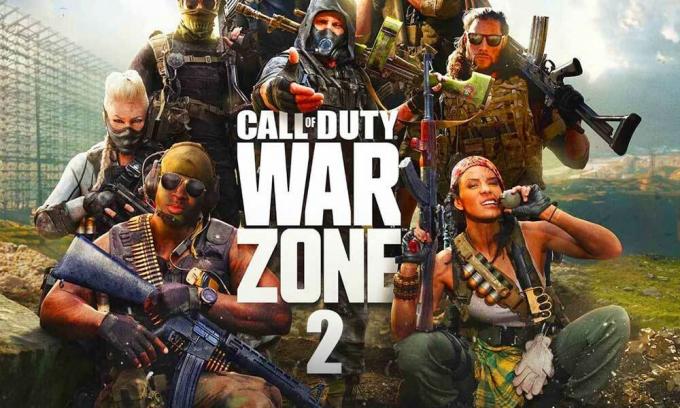
Obsah stránky
-
Oprava: COD Warzone 2 Controller nefunguje alebo nebola zistená chyba
- 1. Reštartujte počítač a ovládač
- 2. Znova pripojte ovládač
- 3. Skontrolujte aktualizácie Warzone 2.0
- 4. Overte a opravte herné súbory
- 5. Skontrolujte porty USB a pripojenie
- 6. Nakonfigurujte ovládač Steam
- 7. Upravte vstup ovládača pary
- 8. Skúste použiť softvér DS4Windows alebo X360 CE
Oprava: COD Warzone 2 Controller nefunguje alebo nebola zistená chyba
Našťastie sme tu pre vás zdieľali niekoľko potenciálnych riešení, ktoré môžu pomôcť pri riešení viacerých problémov a chýb v počítači. Takže bez toho, aby sme strácali ďalší čas, poďme do toho.
1. Reštartujte počítač a ovládač
V prvom rade by ste mali reštartovať počítač, ako aj vaše konkrétne riadiace zariadenie, aby ste sa uistili, že s dočasnými poruchami nie sú žiadne problémy. Aj keď tento trik nemusí byť užitočný pre všetkých, stojí za to ho raz vyskúšať.
Reklamy
2. Znova pripojte ovládač
Ovládač budete musieť znova pripojiť k počítaču, aby nedošlo k problémom s pripojením. Niekedy môže problém s pripojením vyvolať konflikty ovládača s počítačom a hrou.
3. Skontrolujte aktualizácie Warzone 2.0
V niektorých prípadoch je lepšie skontrolovať aktualizáciu hry manuálne podľa nasledujúcich krokov. Zastaraná verzia opravy hry vás môže veľmi obťažovať, pokiaľ ide o zlyhania, oneskorenia, pripojenie ovládača, zasekávanie a ďalšie.
Pre Steam:
- Otvor Para klient > Prejsť na Knižnica.
- Kliknite na COD Warzone 2 zo zoznamu nainštalovaných hier.
- Ak je aktualizácia k dispozícii, mali by ste kliknúť na Aktualizovať možnosť.
- Teraz počkajte, kým aktualizácia dokončí proces inštalácie.
- Po dokončení môžete zatvoriť klienta Steam a reštartovať počítač, aby ste zmenili efekty.
Pre Battle.net:
- Otvor Battle.net spúšťač na PC.
- Teraz kliknite na Logo Blizzard z ľavého horného rohu.
- Choďte na nastavenie možnosť > kliknite na Inštalácia/Aktualizácia hry.
- Kliknite na Použite najnovšie aktualizácie a stiahnite si budúce údaje o opravách pre nedávno hrané hry aby ste ho zapli.
- Ďalej, hit hotový uložte zmeny a reštartujte spúšťač Battle.net.
- Klient preto hru automaticky aktualizuje.
4. Overte a opravte herné súbory
Mali by ste tiež overiť a opraviť poškodené alebo chýbajúce herné súbory v počítači, ktoré sa môžu vyskytnúť pri viacerých problémoch so spustením hry, ako aj s pripojením ovládača. Ak chcete opraviť herné súbory, postupujte podľa nasledujúcich krokov.
Pre Steam:
- Otvor Para klienta a prihláste sa do svojho účtu.
- Teraz prejdite na Knižnica > Kliknite pravým tlačidlom myši na COD Warzone 2 hra.
- Vyberte Vlastnosti > Kliknite na Lokálne súbory tab.
- Kliknite na Overte integritu herných súborov.
- Počkajte na dokončenie procesu a zatvorte klienta Steam.
- Ak chcete použiť zmeny, reštartujte počítač.
Pre Battle.net:
- Otvor Battle.net klienta na vašom PC.
- Klikni na Call of Duty: Warzone 2 hra.
- Ísť do MOŽNOSTI (ikona ozubeného kolieska) > Kliknite na Skenovanie a oprava.
- Vyberte Spustiť skenovanie a počkajte, kým sa proces dokončí.
- Po dokončení môžete zatvoriť spúšťač a reštartovať počítač.
5. Skontrolujte porty USB a pripojenie
Reklama
Je vysoká pravdepodobnosť, že porty USB alebo pripojenie ovládača nie sú správne pripojené. Takže budete musieť skontrolovať, či je ovládač pripojený k počítaču opakovaným pokusom.
6. Nakonfigurujte ovládač Steam
Nesprávne nastavenia ovládača v spúšťači Steam môžu spôsobiť problémy s pripojením ovládača, ktoré môžu spôsobiť viaceré problémy v počítači. Ak chcete nakonfigurovať možnosť ovládača v službe Steam, postupujte podľa nasledujúcich krokov.
- Otvorte klienta Steam > kliknite na Steam menu vľavo hore.
- Klikni na nastavenie menu > Vybrať Ovládač.
- Vyberte Všeobecné nastavenia ovládača.
- Ďalej musíte vybrať konkrétny ovládač.
- Potom reštartujte klienta Steam a skontrolujte problém.
7. Upravte vstup ovládača pary
Mali by ste tiež upraviť vstup ovládača Steam jeho zakázaním, aby ste skontrolovali problém. Ak to chcete urobiť, postupujte podľa nasledujúcich krokov:
- Otvorte spúšťač Steam > kliknite na Knižnica.
- Kliknite pravým tlačidlom myši na Call of Duty: Warzone 2 > Vybrať Vlastnosti.
- Choďte na Ovládač možnosť > kliknite na Použiť predvolené nastavenia.
- Uistite sa, že Zakázať vstup Steam a skontrolujte problém.
8. Skúste použiť softvér DS4Windows alebo X360 CE
Ak vám žiadna z metód nefungovala, uistite sa, že v počítači používate softvér tretej strany Softvér DS4Windows alebo X360 CE, ktorý priamo upraví pripojenia a nastavenia ovládača na opravu otázka. Pripomíname, že DS4Windows možno použiť pre ovládače Playstation na PC. Zatiaľ čo X360 CE je možné použiť pre ovládače Xbox na PC.
To je všetko, chlapci. Predpokladáme, že táto príručka vám pomohla. Pre ďalšie otázky môžete komentovať nižšie.
Prečítajte si tiež
Discord nefunguje pri hraní COD Warzone 2 / MW2: Opraviť?



![Ako nainštalovať Stock ROM na Walton Primo NH Lite [Firmware File / Unbrick]](/f/605b59098b3999c69bdb2fc3c4db8b39.jpg?width=288&height=384)